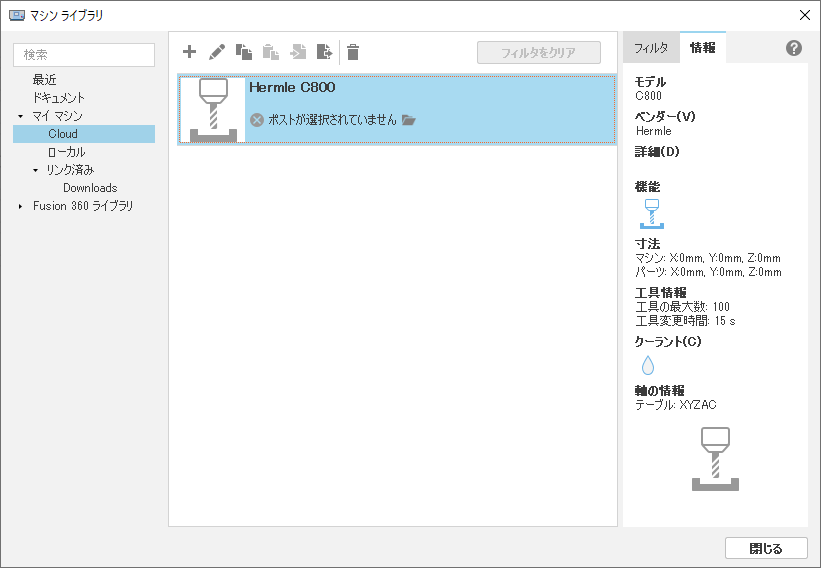[ポスト ライブラリ]のリファレンス
ポスト ライブラリを使用すると、Fusion の標準ライブラリにあるポスト プロセッサを[ローカル]または[クラウド]ライブラリに含めることができます。これらのポスト プロセッサをマシン定義で使用できます。ライブラリには、[ポスト ライブラリ]ツールから直接アクセスすることも、[マシン ライブラリ]を介して間接的にアクセスすることもできます。両方の方法について次に説明します。
直接アクセス
[製造] > [管理] > [ポスト ライブラリ]![]()
ポスト ライブラリは、3 つの一般的なセクションに分かれています。
- 使用可能なポスト プロセッサ ライブラリが左側に表示されます
- 使用可能なポスト プロセッサが中央に表示されます
- 使用可能なポスト プロセッサを制限するフィルタと、選択したポスト プロセッサに関する情報が、右側に表示されます

Fusion ライブラリには、さまざまなマシン タイプに対応する一般的なポスト プロセッサが含まれています。[ローカル]フォルダは、ローカル デバイス上で利用可能な個人用ポスト プロセッサ用です。[クラウド]フォルダは、クラウドから利用可能な個人用ポスト プロセッサ用で、どのデバイスでも使用できます。[リンク済み]フォルダは、デバイス上の別のフォルダにあるポスト プロセッサにアクセスするためのものです。
ポスト プロセッサを見つけるには、右側のウィンドウの[フィルタ]セクションで[性能]を選択します。[ベンダー]プルダウンを使用すると、マシンまたはコントロールの製造元による追加のフィルタリングを行うことができます。[フィルタ]は、中央のセクションに何を表示するかを制限します。目的のポスト プロセッサが見つかったら、ローカルまたはクラウドフォルダにドラッグすることができます。
ポスト プロセッサの上にあるツールバーのアイコンは、追加機能を提供します。
- [選択を編集]
 を使用すると、選択したポスト プロセッサを編集できます。
を使用すると、選択したポスト プロセッサを編集できます。 - 選択したポスト プロセッサを[コピー]
 します。
します。 - 選択したライブラリにポスト プロセッサを[貼り付け]
 ます。
ます。 - ローカル ドライブに保存したポスト プロセッサを[インポート]
 します。
します。 - ローカル ドライブに選択したポスト プロセッサを[エクスポート]
 します。
します。
ポスト プロセッサが既にある場合
[リンク]ライブラリ フォルダを右クリックし、[リンクされたフォルダ]を選択します。
既存のポスト プロセッサのフォルダの場所にナビゲートし、[フォルダを選択]をクリックします。中央のウィンドウには、フォルダ内の使用可能なポスト プロセッサが表示されます。
リストから目的のポスト プロセッサを選択し、[選択]をクリックします。
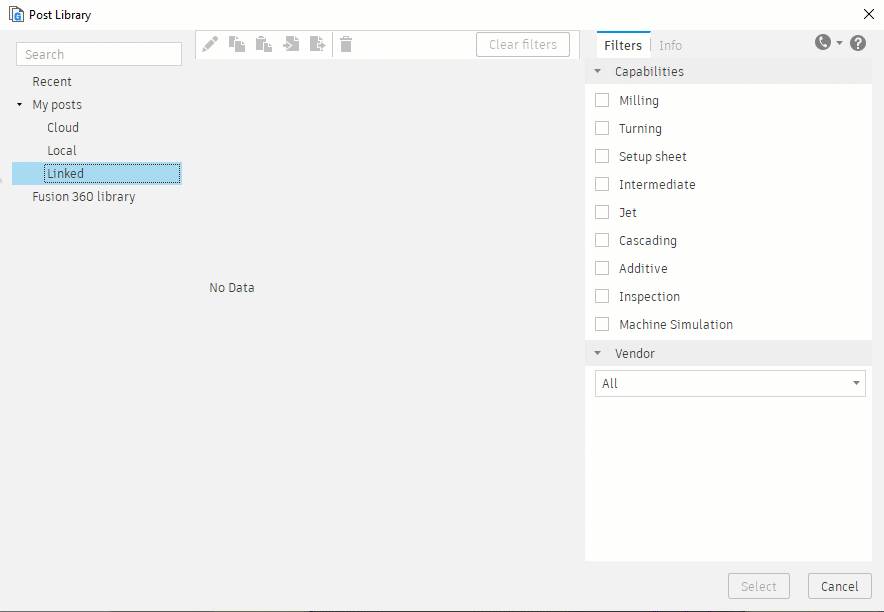
[マシン ライブラリ]を介してアクセスする
[製造] > [管理] > [マシン ライブラリ] ![]()
この方法では、[マシン ライブラリ]が開いている必要があります。また、[ローカル]ライブラリまたは[クラウド]ライブラリからマシンが選択されている必要があります。マシンを選択すると、「ポストが選択されていません」というメッセージが表示されます。このメッセージの横にあるフォルダ アイコンをクリックすると、ポスト ライブラリが開きます。